Databricks One とは何ですか?
プレビュー
この機能はパブリック プレビュー段階です。ワークスペース管理者は、 プレビュー ページからこの機能へのアクセスを制御できます。「Databricks プレビューの管理」を参照してください。
Databricks One は、ビジネス ユーザー向けに設計されたユーザー インターフェイスであり、クラスター、クエリ、モデル、ノートブックなどの技術的な概念をナビゲートすることなく、Databricks でデータや AI を操作するための単一の直感的なエントリ ポイントを提供します。
このページでは、Databricks One プレビューを有効にする方法と、ビジネス ユーザーが UI から資産にアクセスする方法について説明します。
概要
Databricks One は、すべての Databricks ユーザーが使用できる簡略化された Databricks インターフェイスです。これは、ビジネス ユーザーが Databricks で作成された資産を使用できるように構築されています。

Databricks One を使用すると、ビジネス ユーザーは次のことができます。
-
AI/BIダッシュボードを表示して操作し、主要業績評価指標 (KPI) を追跡し、 メトリクスを分析します。
-
AI/BI Genie を使用して、自然言語でデータに関する質問をします。
-
アナリティクス、AI、ワークフローを組み合わせたカスタムビルドのDatabricksアプリを使用します。
新しいワークスペース ユーザーに Databricks One ワークスペースへのアクセスのみを許可するには、 コンシューマー アクセス 権限のみを付与する必要があります。usersグループに追加の権限が割り当てられている場合は、それらを削除する必要があります。「消費者アクセスとは何ですか?」を参照してください。ワークスペース グループを新しいアカウント グループに複製します。
Databricks One を有効にする
パブリック プレビューを有効にするには:
- プレビューページ を使用して、ワークスペースで Databricks One を有効にします。
- Databricks One を検索します。
- トグルを [オン] に設定します。
Databricks One にアクセスできるのは誰ですか?
Databricks ワークスペースへのアクセス許可は、ユーザー資格によって管理されます。ユーザーが コンシューマー アクセス 権限のみを持っている場合、そのワークスペースの Databricks One インターフェイスのみを表示できます。これにより、コンシューマー UI が置き換えられます。 ワークスペース アクセス 権または Databricks SQL アクセス 権限を持つユーザーは、レイクハウス ワークスペース UI と呼ばれる標準のワークスペース UI と Databricks One UI を切り替えることができます。
次の表に、各エンタイトルメント・タイプのアクセス権限を示します。
資格 | Databricks One UI | レイクハウス ワークスペース UI |
|---|---|---|
コンシューマーアクセス | ✓ | |
ワークスペースのアクセス権 | ✓ | ✓ |
Databricks SQLへのアクセス | ✓ | ✓ |
Databricks One UI を開く
ユーザーの唯一の権利が コンシューマー アクセス である場合、ユーザーはログイン後に Databricks One ホームページに移動します。
ユーザーが他の権限を持っている場合は、ワークスペースの右上隅にあるアプリ スイッチャー を使用して、2 つの UI 間を移動できます。

または、ユーザーはワークスペース URL に /one を追加することで、Databricks One UI に移動できます。
https://<WORKSPACE_URL>/one?o=<WORKSPACE_ID>
データ資産との対話
共有されているアセットを表示したり、操作したりできます。アセットをクリックして開き、操作します。
次の図は、Databricks One UI で使用できる機能を示しています。

-
検索バー : 検索バーを使用して、共有アセットを検索したり、質問したりします。
- 検索:共有されているアセットを名前で検索できます。
- 質問: [質問] がオンの場合、検索バーを使用して選択した Genieスペースを操作できます。
-
ユーザー向け : 最近開いたアセット、最近共有されたアセット、ワークスペース内の類似ユーザー間でトレンドになっているアセットを含む、提案されたアセットのリストが表示されます。
-
ダッシュボード : 共有されているダッシュボードのリストページが表示されます。
-
Genie スペース : 共有されているGenie スペースのリストページが表示されます。
-
アプリ: 共有されている Databricks アプリのリスト ページが表示されます。
-
使用可能なアセット : サムネイルをクリックすると、表示されているアセットの 1 つに直接移動できます。
Genieに聞く
Ask を使用すると、データに関する自然言語の質問を Databricks One の検索バーに直接入力できます。「質問する」を使用するには、検索バーで 「質問する」 をクリックし、 Genieスペースを選択します。 検索バーはそのスペースに接続し、AI/BI Genie を使用して質問を解釈します。
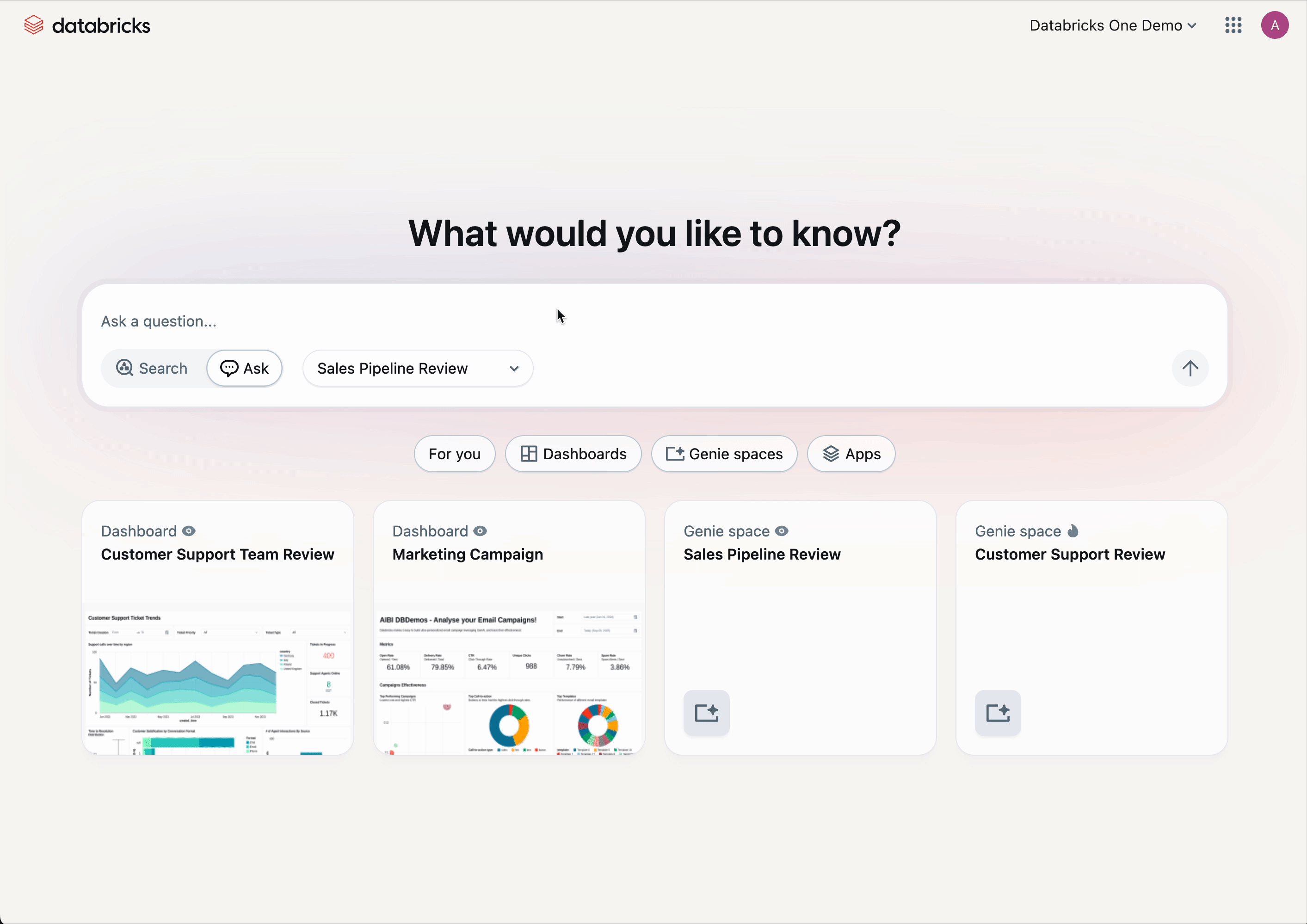
リストページ
Databricks One ホーム ページから検索すると、結果がリスト ページで開きます。ホームページから ダッシュボード 、 Genie スペース 、または アプリ をクリックして、リスト ページにアクセスすることもできます。リストページには、共有されているアセットが表示され、それらをフィルタリングして参照するためのオプションが提供されます。

-
フィルター : 次のカテゴリでリスト ページをフィルター処理できるメニューを開きます。
- タイプ : ラジオ ボタンをクリックすると、ダッシュボードまたは Genie スペースのみが表示されます。 ボタンを オフ にすると、両方のアセットタイプが表示されます。
- 所有者: 所有者フィルターを使用して、Databricks ユーザー ID で資産を検索します。
- 最終更新日 : ラジオボタンを使用して、選択したウィンドウ内で変更されたアセットを選択します。
-
タイル : タイルをクリックすると、アセットをタイプ別および所有者別にすばやくフィルタリングできます。
-
アプリの参照 : パブリック プレビューでは、Databricks アプリは検索できません。[ アプリの参照 ] をクリックして、共有されているすべての Databricks アプリを表示するリスト ページを開きます。
-
関連性: 関連性を使用して、並べ替え順序とページの外観を変更します。
- 並べ替え: [関連性] を選択すると、最も関連性の高いものでアセットをインテリジェントに並べ替えられます。名前 を選択すると 、リストが名前でアルファベット順に表示されます。
- 表示形式 : [リスト] をクリックして、アセットのリストを表示します。 グリッド をクリックして、サムネールプレビュー付きのアセットを表示します。
資産の活用
アセットをクリックすると、そのオブジェクト(ダッシュボードなど)の使い慣れたエクスペリエンスで開きます。
- 表示権限のみを持っている場合、資産は Databricks One 内で開きます。
- 作成特権がある場合は、 [下書きの編集] をクリックして、レイクハウス ワークスペース UI で資産を編集します。
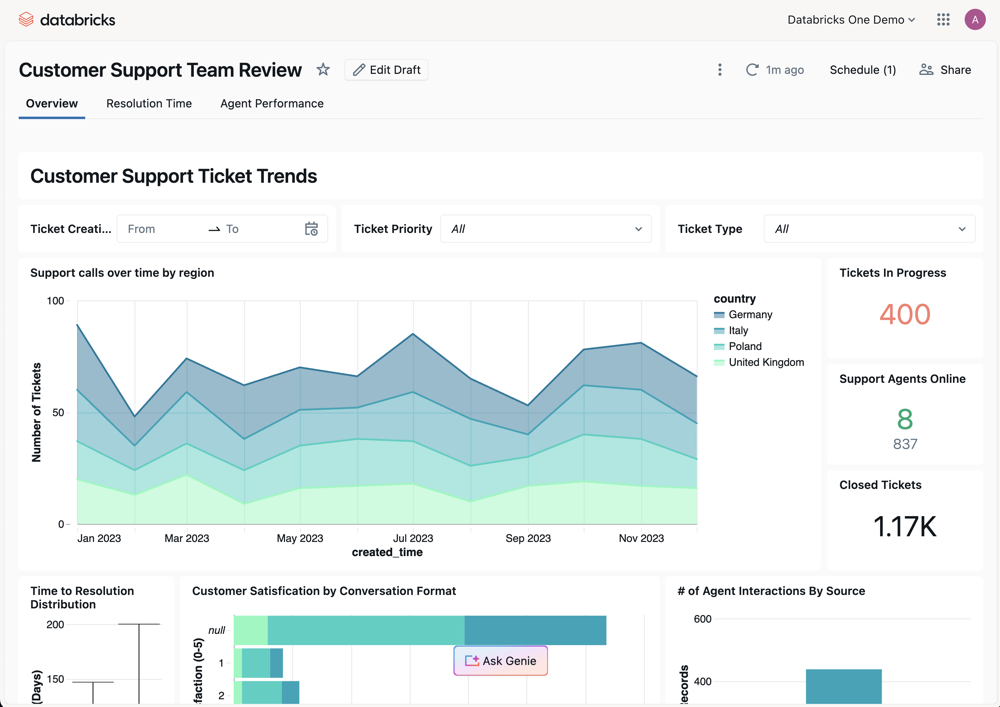
Databricks One へのアクセスを管理する
ワークスペース管理者は、ワークスペースにユーザーを追加し、エンタイトルメントを管理できます。 Databricks One へのアクセスを管理するには:
Databricks ワークスペース内のユーザーに コンシューマー アクセス 資格を付与するワークスペース管理者については、「 ワークスペース グループを新しいアカウント グループに複製する」を参照してください。